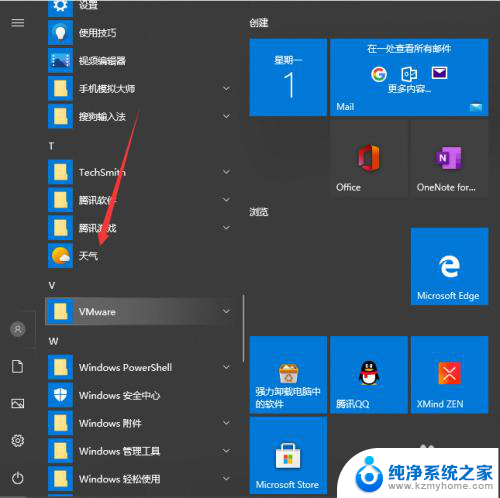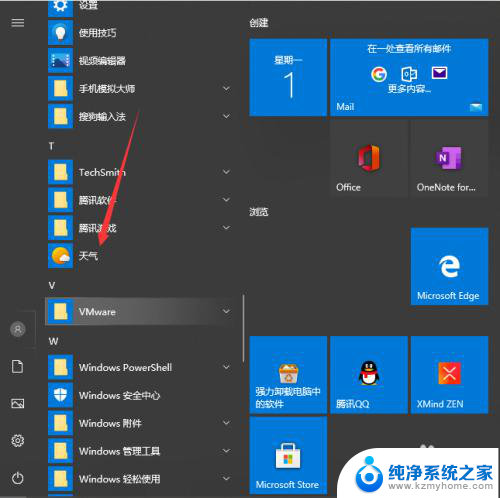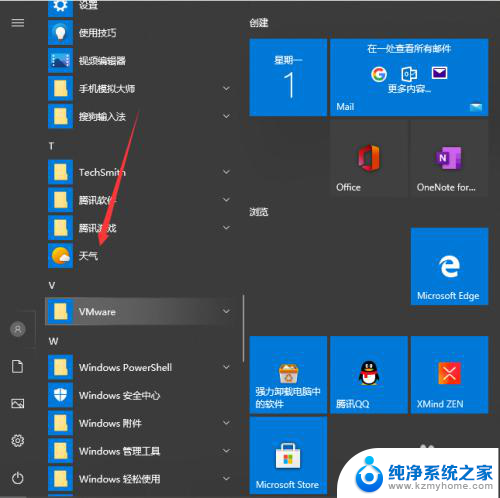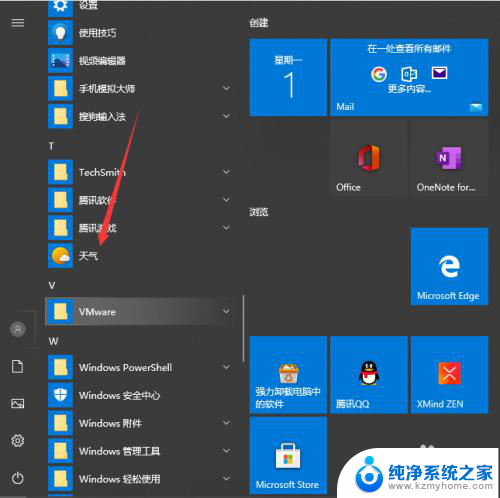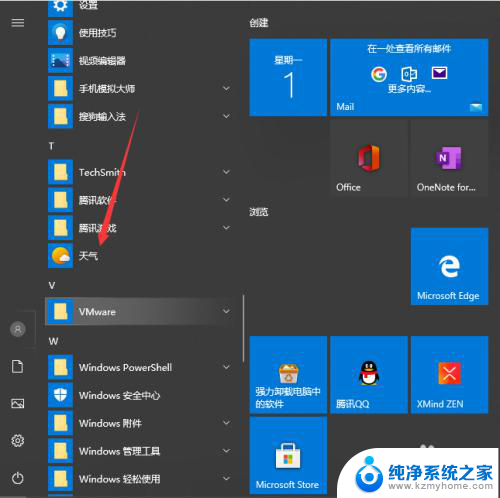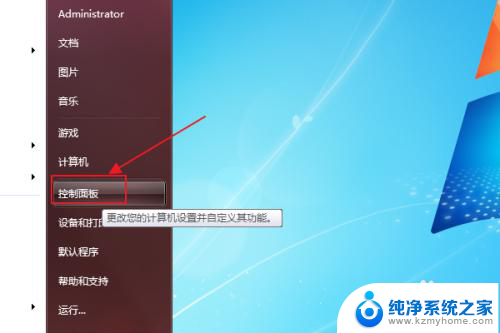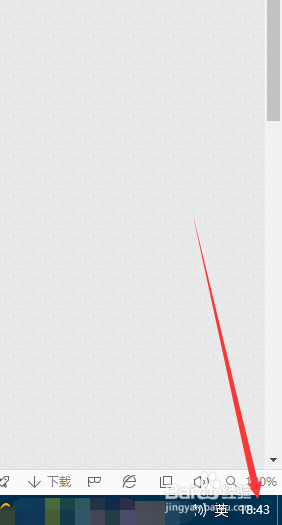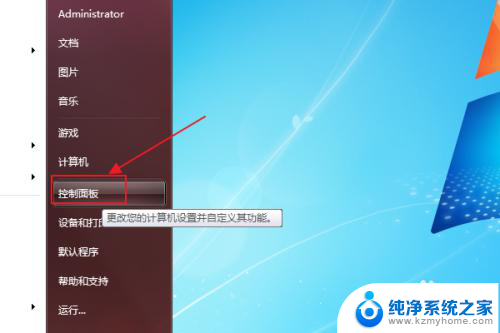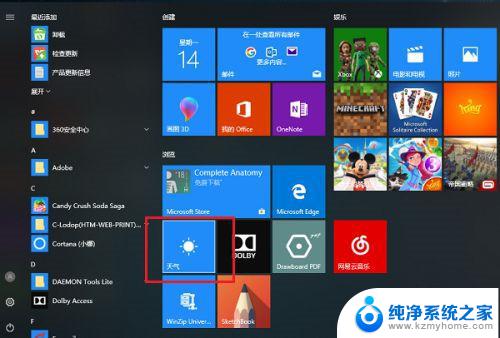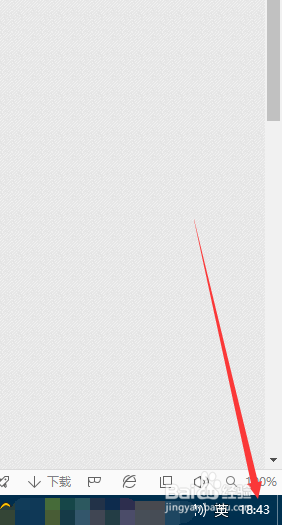屏幕怎么显示时间和天气 Win10系统桌面时间日期和天气怎么显示
更新时间:2024-03-19 10:55:01作者:jiang
在日常生活中,我们经常需要查看时间和天气信息来安排自己的日程和出行计划,而在Windows 10系统中,我们可以通过设置来实现在桌面上显示时间、日期和天气等重要信息。这样一来我们不仅可以轻松掌握当下的时间,还能及时了解到当地的天气情况,使我们的生活更加便利和有序。接下来让我们一起来探索一下如何在Win10系统中实现桌面时间日期和天气的显示吧!
具体方法:
1.首先是天气设置,我们可以先点击左下角菜单.找到并选择”天气“按钮。

2.进入天气界面就可以看到当地的天气情况,还有近些日子的天气预报。
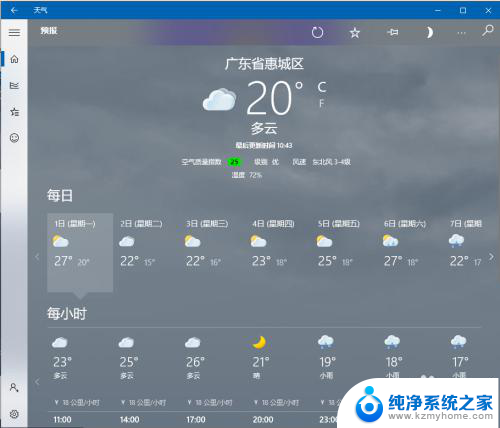
3.往下滑还可以看到一些详细的说明。
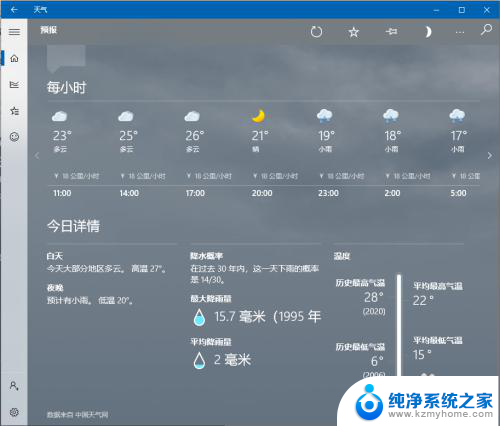
4.关于桌面时间天气的。可以看到现在只能看到时间,没办法看到日期,来看看具体的设置。
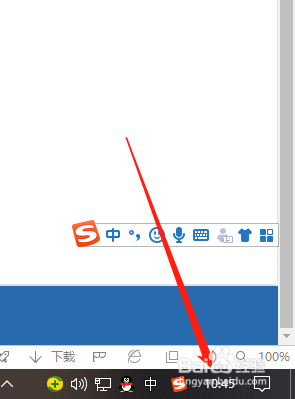
5.鼠标右键点击桌面下方任务栏空白地方然后进入任务栏设置。

6.将使用小任务栏按钮关掉就好啦。
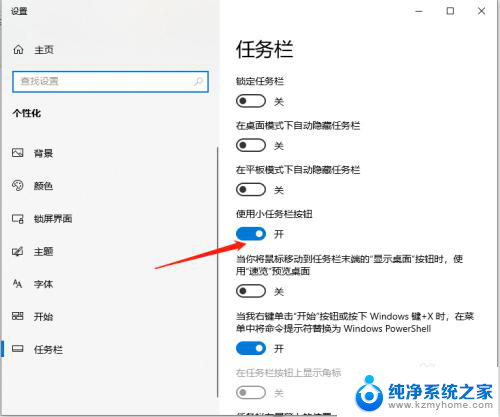
7.之后就可以看到时间和日期都会一起显示了。
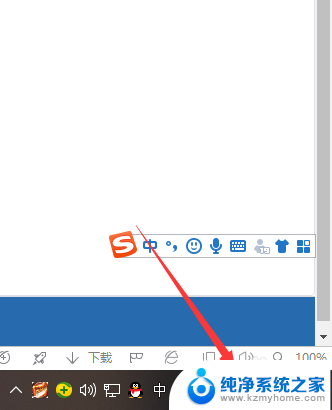
以上就是屏幕显示时间和天气的全部内容,如果遇到这种情况,你可以根据以上步骤来解决,非常简单快速。